Windowsファイルで時間のかかるタスクを短縮する方法
その他 / / February 14, 2022
何年にもわたってダウンロードしたすべてのファイルにほとんど注意を払わなかった後、整理されていない混乱をクリーンアップすることを考え始める時が来ます。 しかし、それは簡単な作業ではありません。 まず、最もよく使用するファイルに優先順位を設定してから、それらに適切なフォルダの作成を開始する必要があります。 そして、おそらくすでに存在しているものの名前を変更し、 不要なものを削除する. 複数のファイルやフォルダを処理する必要がある場所を確認するのは、時間のかかる作業です。

この作業を簡単にするために、ファイルエクスプローラーをいじくり回すときに多くの時間を節約できる素敵な小さなツールを紹介します。 それは呼ばれています ExtraBits. 複数のファイル名をコピーし、数回クリックするだけで名前を変更することができます。 そして、それだけではありません。 コマンドの優れたリストが用意されています。 調べてみましょう。
複数のファイル名とそのパスをコピーする
ツールは実際には、右クリックメニューオプションにサブメニューを作成します。 すべてのコマンドはExtraBitsで利用できます。

便利なコマンドがたくさんありますが、ここでいくつかの重要なコマンドを共有します。 最初のコマンドは、特定のファイルまたはフォルダー、あるいは複数のものの名前をコピーすることです。 コマンドを選択すると、選択したすべてのファイルとフォルダーのファイル名がコピーされます。 さらに一歩進んで実行することもできます ロケーションパスのコピーなどの高度なタスク.
これを行うには、 オプション付きのファイル名をコピーします。 これにより、詳細オプションにアクセスできる新しいダイアログボックスが開きます。
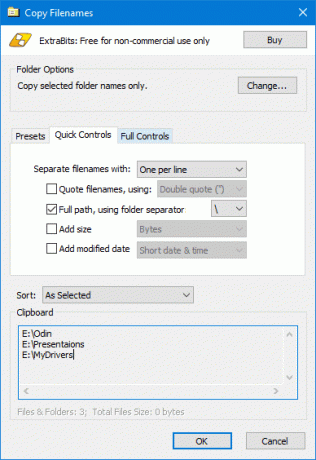
ここでは、選択してコピーするものを完全に制御できます。 フォルダオプションで、特に必要なファイルとサブフォルダを選択し、不要なものを除外することができます。
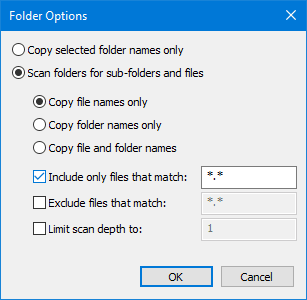
これは、次の場合に特に役立ちます。 特定の拡張子を持つファイル. それとは別に、ファイルのパスをコピーしたり、コピーする前にパス構造を変更したりすることもできます。 プリセットが利用可能です。 ただし、独自に作成することもできます。 プログラマーの場合、ファイルパスを配列としてコピーするためのプリセットを取得します。
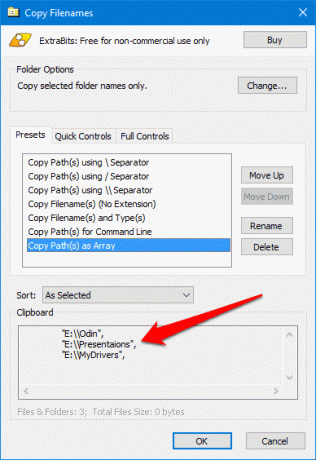
複数のファイルの名前を簡単に変更
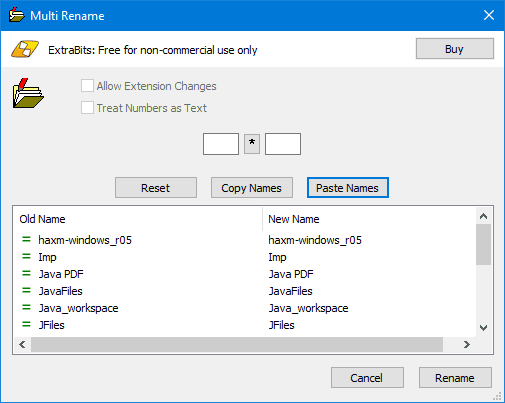
選択する マルチリネーム サブメニューから、このダイアログボックスが表示されます。 ここで、ファイル名を変更するには、最初に名前をコピーしてお気に入りのテキストエディタに貼り付け、そこで名前を編集する必要があります。 選択した名前に従って名前が並べられていることを確認してください。そうしないと、間違った名前が追加されます。 また、それぞれの名前が新しい行にあることを確認してください。 次に、これらの編集された名前をコピーして、をクリックします 名前を貼り付け ダイアログボックスで。
それとは別に、同様のテキストでファイル名にプレフィックスとサフィックスを追加できます。 それらを大文字または小文字に変更して、名前を特定の長さに切り捨てることもできます。

構成、設定
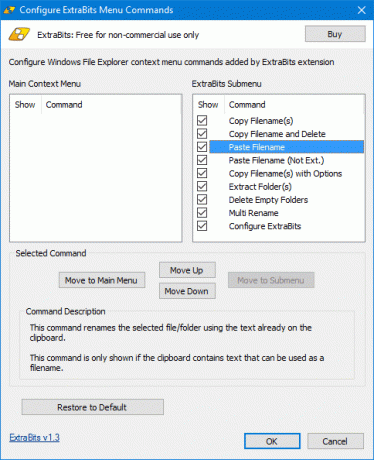
構成設定で、どれを選択できます 特定のコマンド サブメニューに必要なものを追加し、メインメニューに最もよく使用するものを追加することもできます。 各コマンドの説明パネルもあります。 そして、あなたはいつでも使うことができます デフォルトに戻す あなたが台無しにした場合。
結論
これは、私が常にPCにインストールしたい最高のツールの1つです。 毎日使うことはないかもしれませんが、きっと重宝します。 また、ポータブルバージョンがあれば素晴らしいと思います。 そうですね、このツールには限界があることを思い出します。 無料版では、一度に100個のファイル/フォルダしか選択できません。 詳細については、Proライセンスを購入する必要があります。
また読む: Windows10で退屈なファイルエクスプローラーとフォルダーをカスタマイズするための3つの素晴らしいツール
最終更新日:2022年2月2日
上記の記事には、GuidingTechのサポートに役立つアフィリエイトリンクが含まれている場合があります。 ただし、編集の整合性には影響しません。 コンテンツは公平で本物のままです。

によって書かれた
彼はPCオタク、Androidオタク、プログラマー、そして思想家です。 彼は感動的な物語を読んだり、新しい聖句を学ぶのが好きです。 彼の暇な時間には、彼が自分の技術を自動化するさまざまな方法を探していることに気付くでしょう。 彼はまた、彼自身のブログAll TechFlixでAndroidとWindowsのカスタマイズのヒントについて書いています。


